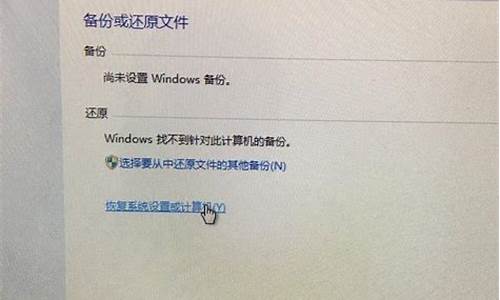windows7注册表编辑器一键还原在哪_win7进入注册表编辑器
1.win7系统使用注册表更改锁屏壁纸的方法
2.win7公共网络变黑色怎么办|win7注册表修改网络位置的方法
3.win7编辑注册表后 出现编辑值时出错,无法编辑Classes:读该值的内容时出错
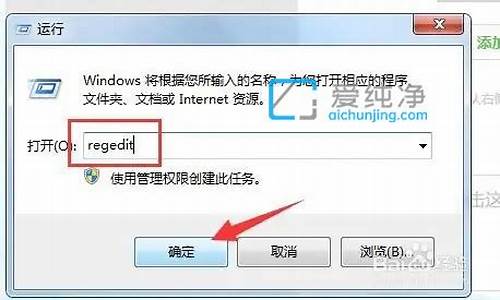
很多朋友使用win7系统以后就不知道怎么打开电脑的注册表编辑器。那么win7怎么打开注册表编辑器呢?下面就让我来告诉大家吧,欢迎阅读。
方法一:
点击开始,在“搜索程序和文件”的位置直接输入:regedit
方法二:
使用键盘WIN键+R键可以弹出运行窗口,然后输入:regedit
win7系统使用注册表更改锁屏壁纸的方法
注册表编辑器是一个Windows操作系统工具,旨在查看和更改Windows系统注册表中的设置。它包含有关硬件和软件的信息和设置、用户配置文件和操作系统界面的各种设置。介绍了华为电脑、华硕电脑、戴尔电脑、联想电脑常见的Windows 10中访问注册表编辑器的不同方法。
本文的内容
如何使用运行窗口打开注册表编辑器如何使用Windows搜索打开注册表编辑器如何从开始菜单打开注册表编辑器如何使用Windows管理器打开注册表编辑器如何使用控制面板打开注册表编辑器如何在Windows系统目录中打开注册表编辑器如何在命令提示符和Powershell中打开注册表编辑器
一、如何使用“运行”窗口打开注册表编辑器
要打开注册表编辑器,请按键盘快捷键Windows R。在打开的运行窗口中,键入regedit并按Enter。
二、如何使用Windows搜索打开注册表编辑器
要打开注册表编辑器,请单击任务栏中的搜索图标或按键盘快捷键Windows S,输入 quot注册表编辑器 quot或搜索栏中的regedit,然后在搜索结果中选择注册表编辑器。
三、如何从开始菜单打开注册表编辑器
打开开始菜单,找到并展开Windows管理工具文件夹,然后选择注册表编辑器。
您也可以停靠 quot注册表编辑器 quot在开始屏幕或任务栏上。为此,您只需按下鼠标右键来调用上下文菜单的相应命令。
四、如何使用Windows管理器打开注册表编辑器
打开Windows管理器,在地址栏中键入regedit,然后按Enter键。
五、如何使用“控制面板”打开注册表编辑器
打开控制面板,在 quot查看 quot下拉列表:选择 quot小图标 quot,然后选择管理工具注册表编辑器。
六、如何在Windows系统目录中打开注册表编辑器
打开Windows管理器并导航至以下路径:
c:视窗
双击regedit.exe文件打开注册表编辑器。
七、如何在命令提示符和Powershell中打开注册表编辑器
您也可以通过启动命令提示符或PowerShell控制台并运行regedit,从命令提示符或Windows PowerShell控制台打开注册表编辑器。
现在,使用以上任何一种方法,都可以在Windows 10操作系统中打开注册表编辑器。你最喜欢哪种方法?
王者之心2点击试玩
win7公共网络变黑色怎么办|win7注册表修改网络位置的方法
本教程小编分享win7纯净版系统使用注册表更改锁屏壁纸的方法,默认情况下,锁屏壁纸是设置好的,一些用户不喜欢系统设置的锁屏壁纸,觉得没有个性,想要自己更换锁屏壁纸,但是不知道怎么操作。其实我们可以使用注册表来进行设计,但是在修改注册表的时候要注意备份文件,避免文件丢失。下面教程和大家分享win7系统使用注册表更改锁屏壁纸的方法。
具体方法如下:
1、首先修改电脑的注册表,开始菜单,点运行,输入regedit确定打开注册表编辑器;
2、加载注册表路径到:HKEY_LOCAL_MACHINE\SOFTWARE\Microsoft\Windows\CurrentVersion\Authentication\LogonUI\Background
之后双击OEMBackground(如果没有该项,可以新建一个DWORD(32位)OEMBackground)出来个对话框,修改数值数据为1后确定,然后关闭注册表编辑器;
3、打开路径:C:\Windows\System32\oobe,新建一个info文件夹,打开再建一个backgrounds文件夹,这里就可以存放一个背景;
注意:的标准有几个要求:尺寸x768(按照分辨率大小)、小于250KB。
4、接下来,注销一下,进入桌面之后,我们就按下组合键“Win+L”,看看锁屏效果。
以上教程内容就是win7系统使用注册表更改锁屏壁纸的方法,操作步骤都很简单,感兴趣的用户可以一起来体验下。
win7编辑注册表后 出现编辑值时出错,无法编辑Classes:读该值的内容时出错
相信大家都知道,网络位置为公用网络的状态下很多程序的网络功能可能会受到限制,需要更改为其他位置。可有的win732位系统的用户打开网络和共享中心想要修改网络位置发现,公共网络变成了黑色字体,不能点击进入网络位置设置,win7公共网络变黑色怎么办?没有关系,我们可以使用其他方法修改,下面由小编跟大家介绍一下win7注册表修改网络位置的方法。
注册表修改网络位置方法:
1、按下“Win+R”快捷键打开运行窗口,输入“regedit”并点击确定打开注册表;
2、进入注册表编辑器后,在左侧依次展开“HKEY_LOCAL_MACHINE\SOFTWARE\Microsoft\WindowsNT\CurrentVersion\NetworkList\Profiles\”;
3、展开“profiles”项,子项分别对应一个网络连接,点击其中一个,通过“profileName”字符串值可以查看网络名称,双击打开“Category”值;
3、进入编辑窗口后,将“数值数据”修改为“1”,点击确定,这里数值0代表公用网络,1代表工作网络,2代表域网络。
按照上述方法修改完注册表后,重新打开“网络和共享中心”窗口会发现,网络位置已经修改了。好了,关于win7注册表修改网络位置的方法小编就跟大家介绍到这里了。
1、在电脑桌面上,依次点击开始--运行,输入regedit.exe,进入注册表编辑器。
2、点击右键,再点击权限。
3、进入权限界面,点击高级按钮。
4、在高级设置界面中,将当前注册表项的所有者修改为Administrator,然后点击应用,确定。再回去删除就好了。
声明:本站所有文章资源内容,如无特殊说明或标注,均为采集网络资源。如若本站内容侵犯了原著者的合法权益,可联系本站删除。